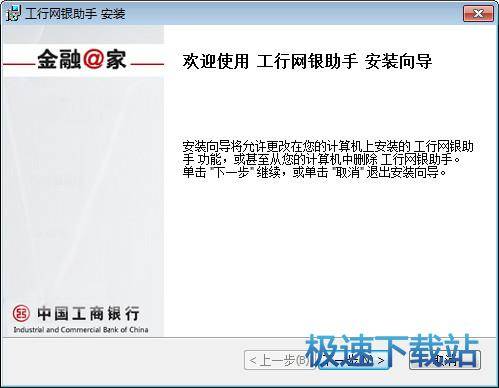工商银行网上助手官方版怎么使用 工商银行网上助手使用方法
时间:2020-10-27 13:21:56 作者:无名 浏览量:57
工商银行网上助手官方版是一款工商银行官方开发的使用的工具软件,工商银行网上助手官方版支持控件自动化安装软件以及微软相关补丁的基础上,开发的一项将所有网银和证书所用的软件以嵌入程序化软件和利用程序去调用下载的软件,让你使用网上银行更加轻松,不在为配置网上银行设置而烦恼,需要的朋友赶紧来下载体验吧,小编下面给大家说说怎么使用吧,希望可以帮助到大家。
功能介绍:
1.帮助完成所有控件和插件的安装,包括U盾证书的所有驱动程序,个人在线银行使用的相关控件以及系统补丁程序的安装。 软件更新后,提醒用户及时更新。
2.在购物付款和转账时在一定程度上确保使用的安全性。
3.方便登录个人网上银行。
软件特色:
该款软件是中国工商银行针对个人银行安全性保障等问题推出的网上银行客户端,该软件在安装过程中将引导您完成整个U盾证书驱动、个人网上银行控件以及系统补丁的安装。
工行网银助手会针对不同客户类型,检测不同客户的使用环境,依据最新推出的相关软件智能拟定并执行确定的安装计划,引导所需软件安装后浏览器设置,让用户在使用工行网银时能够更加方便、简单和快捷;对于已经安装的软件,当该软件推出新的版本时,网银助手会及时提醒使用者更新,达到用户使用所需的最优环境配置。
安装步骤:
1.双击下载的安装包以打开“工行银行的网上银行安装向导”,然后单击[下一步]。

2.在用户许可协议中,单击[我同意许可协议中的条款],然后单击[下一步]。

工商银行网上助手官方版怎么使用 工商银行网上助手使用方法图2
3.单击[浏览]选择软件的安装位置,如果未选择,则会根据默认值将其保存在相应的位置。 确定安装位置后,单击[下一步]。
4.如果确认信息,请单击[安装],程序将开始安装,如果不确定,可以单击[上一步]返回更改信息。
5.安装成功,单击[完成],软件安装成功。
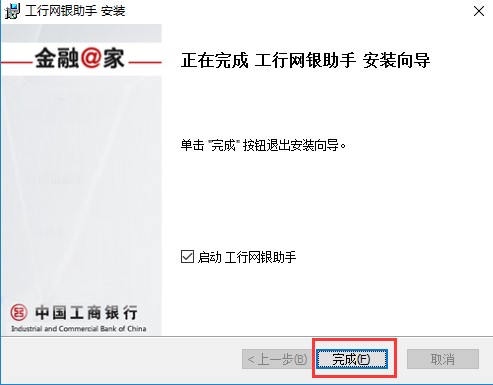
工商银行网上助手官方版怎么使用 工商银行网上助手使用方法图3
使用方法:
1.通常,U盾用户可以单击[U盾用户快速安装]。 如果以前使用过U盾,则这次可以单击[为没有U盾的用户快速安装]。
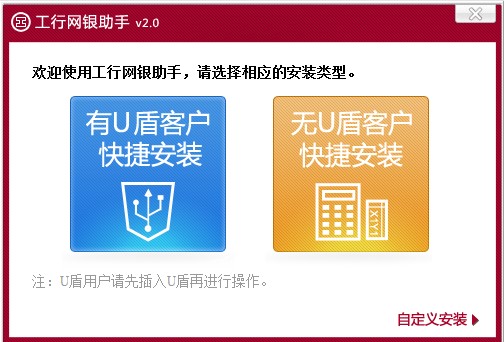
工商银行网上助手官方版怎么使用 工商银行网上助手使用方法图4
2.软件运行时,将自动安装各种控件。 如果已经安装,它将执行[控件修复]。 安装完成后,您可以在界面中看到它。

工商银行网上助手官方版怎么使用 工商银行网上助手使用方法图5
修复完成

工商银行网上助手官方版怎么使用 工商银行网上助手使用方法图6
3.全部安装完成,可以点击【快捷链接】,选择中国工商银行后确定,然后再点击个人网上银行登陆就可以了。

工商银行网上助手官方版怎么使用 工商银行网上助手使用方法图7
工行网银助手 2.0 官方版
- 软件性质:国产软件
- 授权方式:免费版
- 软件语言:简体中文
- 软件大小:3802 KB
- 下载次数:4253 次
- 更新时间:2020/10/27 11:42:24
- 运行平台:WinXP,Win7,...
- 软件描述:中国工商银行推出的网上银行客户端。工行网银助手软件将引导您完成整个U盾证书驱动、... [立即下载]
相关资讯
相关软件
电脑软件教程排行
- 怎么将网易云音乐缓存转换为MP3文件?
- 比特精灵下载BT种子BT电影教程
- 微软VC运行库合集下载安装教程
- 土豆聊天软件Potato Chat中文设置教程
- 怎么注册Potato Chat?土豆聊天注册账号教程...
- 浮云音频降噪软件对MP3降噪处理教程
- 英雄联盟官方助手登陆失败问题解决方法
- 蜜蜂剪辑添加视频特效教程
- 比特彗星下载BT种子电影教程
- 好图看看安装与卸载
最新电脑软件教程
- 桌面滚动字幕功能特点下载详情
- 专业起名软件好名堂功能特点安装教学
- 植物大战僵尸2游戏特色和安装教学
- 征途防封优化多开器下载使用教学
- 无损音乐播放器VIPER HiFi下载安装教学
- 万能变声器官方版下载安装教学
- 教你使用MKV转换器进行视频转换
- 房源采集神器房蚁安装教学
- 爆枪英雄文哥辅助下载使用教学
- NBA2KOL超音速辅助下载使用教学
软件教程分类
更多常用电脑软件
更多同类软件专题